WPS演示文稿中批量壓縮圖片大小的方法教程
時間:2023-05-29 11:26:00作者:極光下載站人氣:925
wps演示文稿是很多小伙伴都在使用一款辦公軟件,
在其中有很多非常強大的功能,可以幫助我們快速進行想要的編輯操作。比如我們可以對WPS演示文稿中的多種圖片批量進行編輯處理,批量壓縮大小,批量裁剪,批量矯正,批量摳圖,批量旋轉,批量該尺寸,批量加文字水印,批量加圖片水印,批量該格式并導出,批量重命名并導出等等,非常地方便實用。如果我們希望在電腦版WPS演示文稿中批量壓縮圖片,小伙伴們知道該如何進行操作嗎,其實非常簡單的。接下來,小編就來和小伙伴們分享具體的操作步驟了,有需要或者是有興趣了了解的小伙伴們快來和小編一起往下看看吧!
操作步驟
第一步:雙擊打開WPS演示文稿,導入需要的多張圖片;
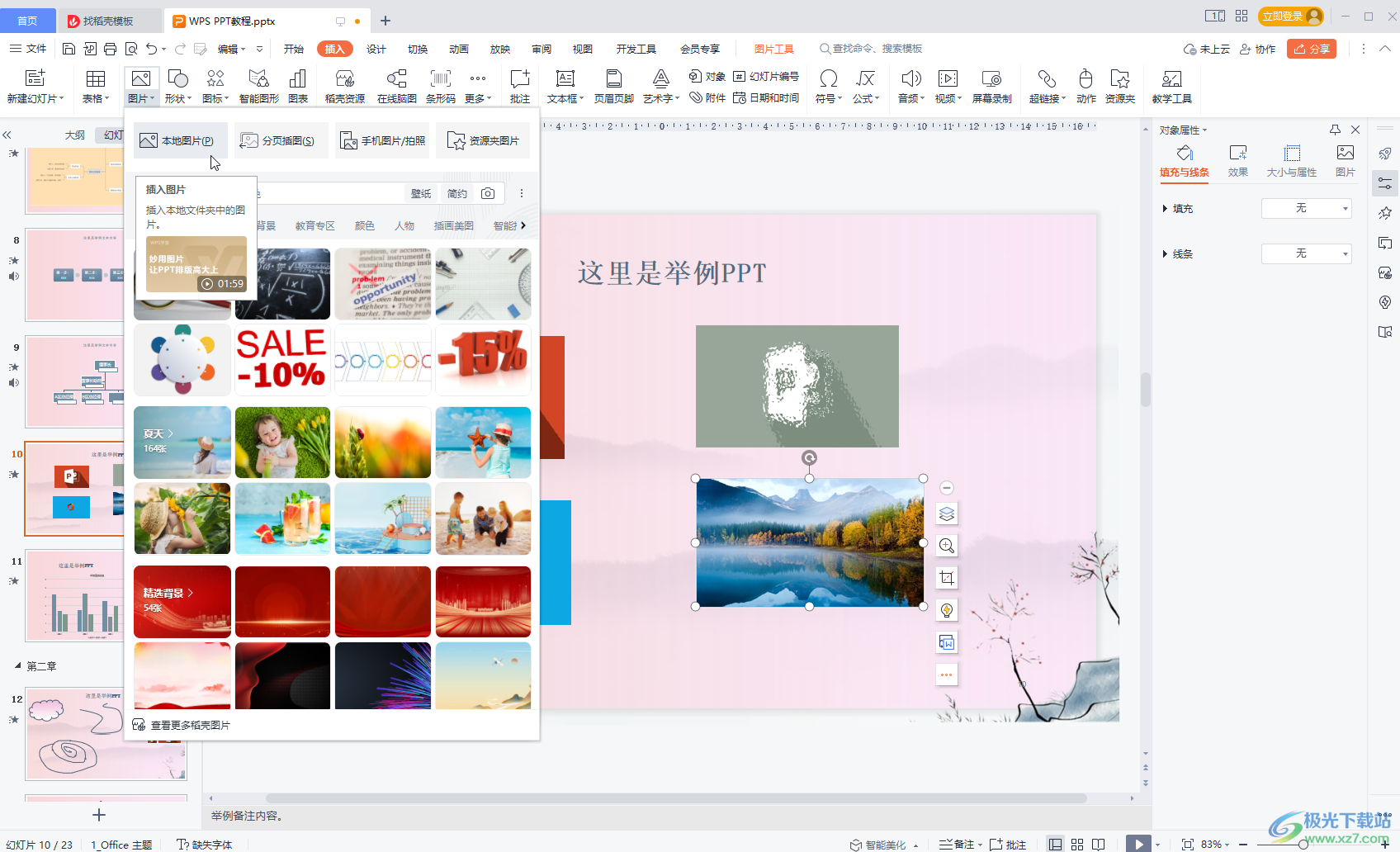
第二步:方法1.任意點擊選中一張圖片,在“圖片工具”中單擊“壓縮圖片”按鈕,彈出提示窗口,選擇“文檔內全部圖片”并確定;
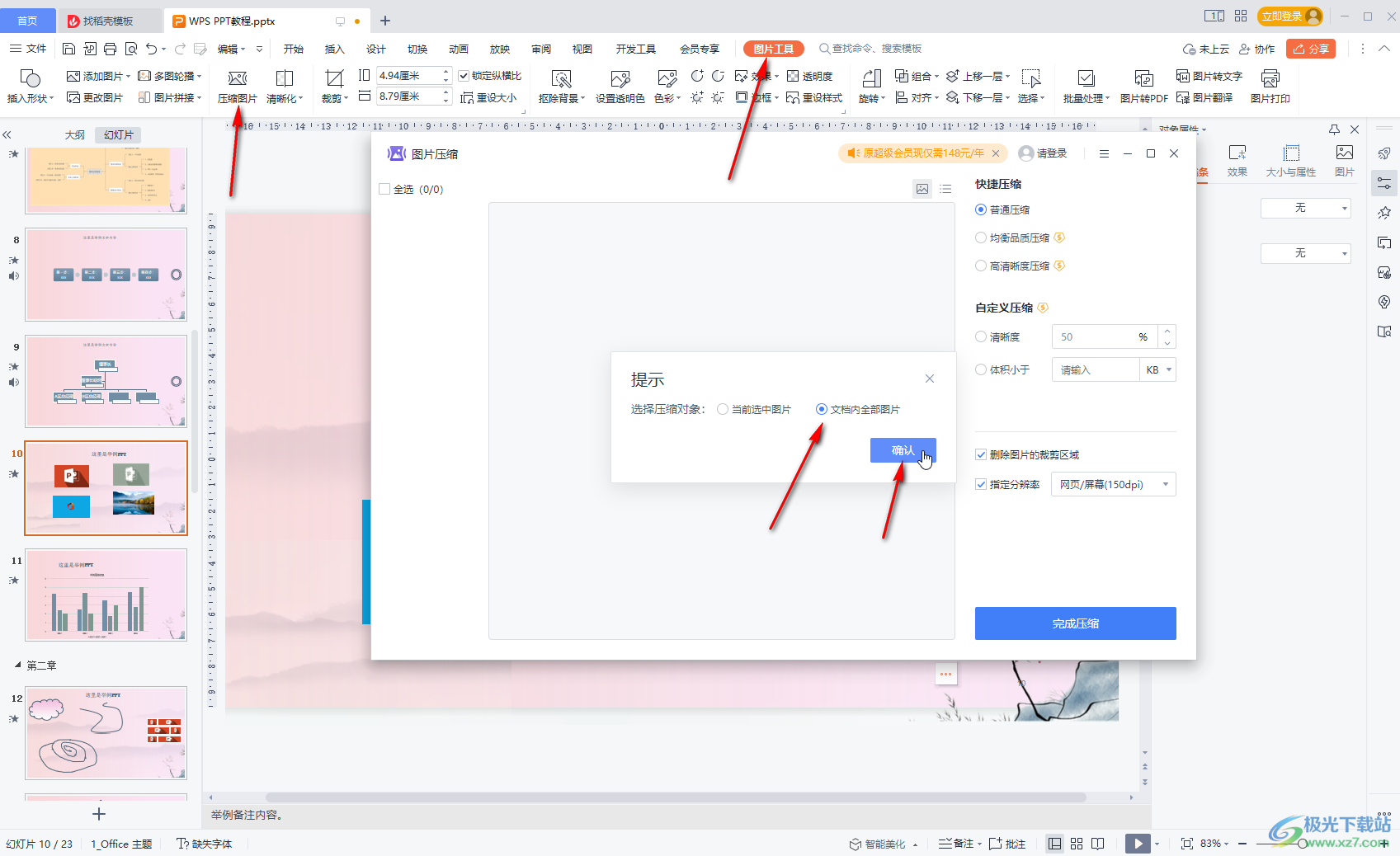
第三步:在打開的窗口中點擊勾選需要壓縮的圖片,在界面右側可以設置壓縮的參數,依次點擊圖片后可以查看壓縮前后的對比效果,然后點擊“完成壓縮”就可以了;
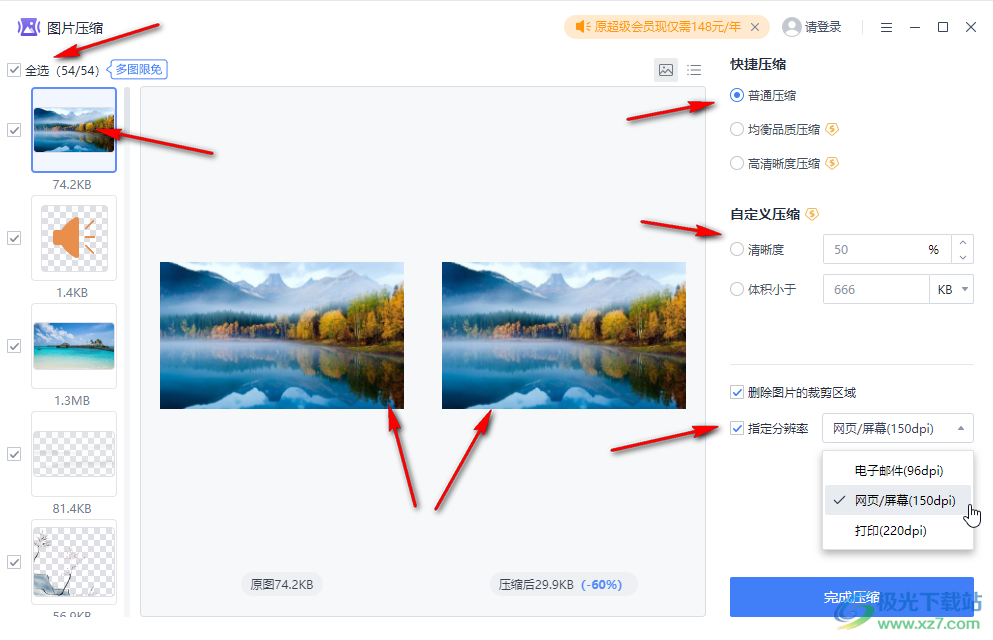
第四步:方法2.在“圖片工具”下點擊“批量處理”按鈕后選擇“批量壓縮”;
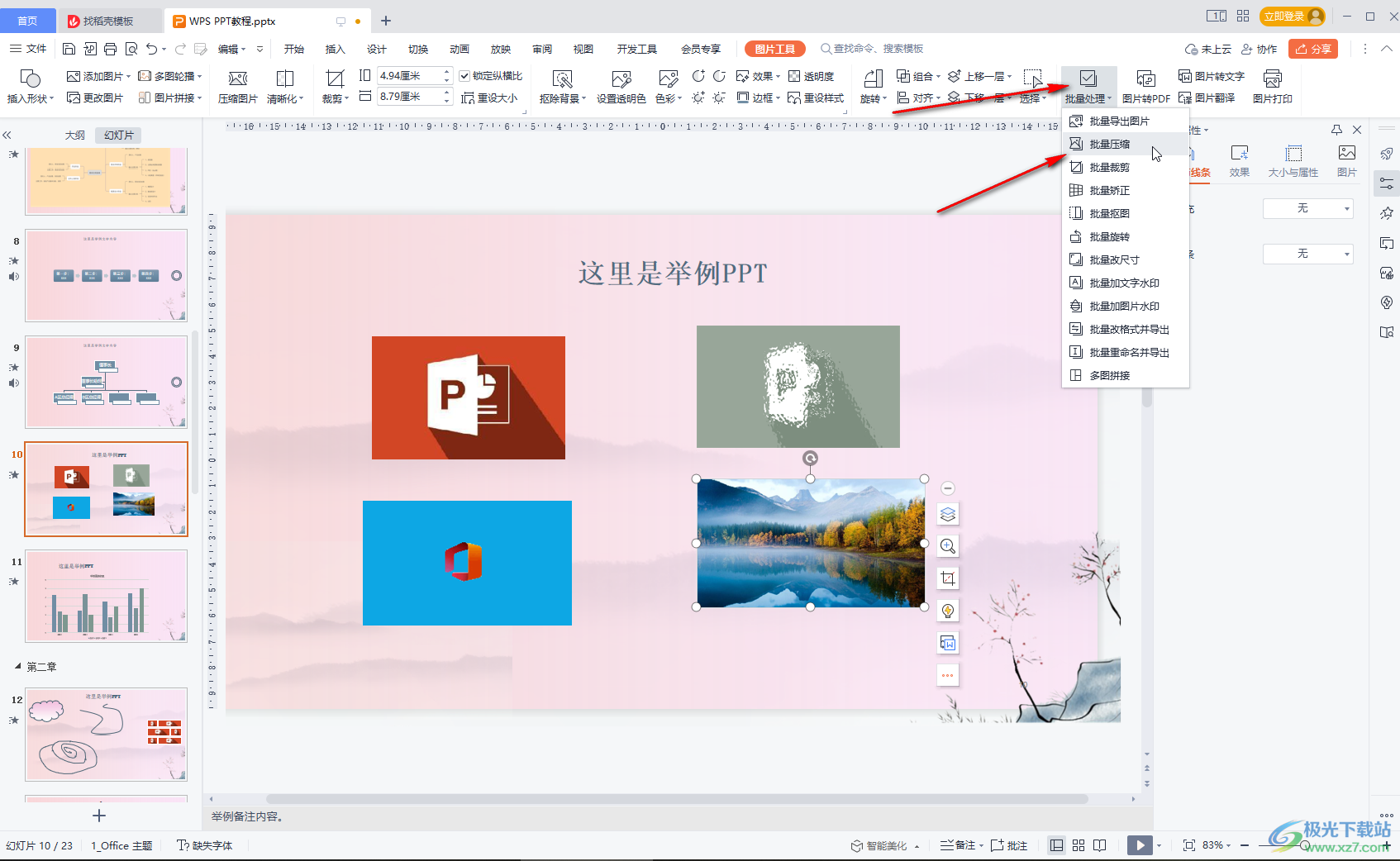
第五步:根據需要設置壓縮到指定kb值,或者選擇按程度壓縮,接著選擇“批量替換”或者“批量導出”并進行相應的操作就可以了。
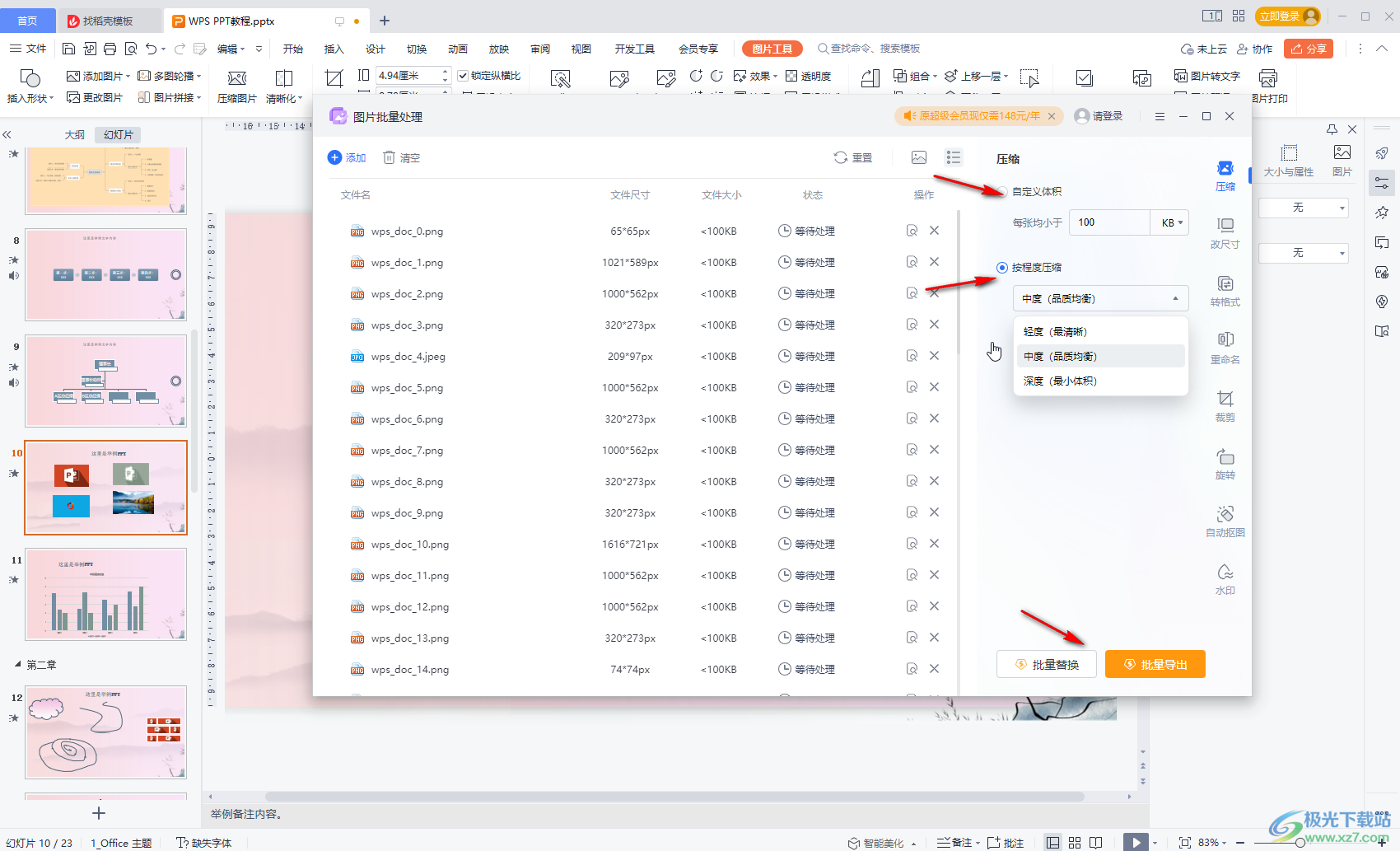
以上就是電腦版WPS演示文稿中批量壓縮圖片的方法教程的全部內容了。上面提到的兩種操作方法都是非常簡單的,小伙伴們可以打開自己的WPS演示文稿后,分別動手操作一下,看看不同的方法操作起來有什么不同之處。如果小伙伴們還沒有Wps軟件,可以在下方點擊進行下載和安裝,方便后續需要的時候使用。

大小:240.07 MB版本:v12.1.0.18608環境:WinAll, WinXP, Win7, Win10
- 進入下載
相關下載
熱門閱覽
- 1百度網盤分享密碼暴力破解方法,怎么破解百度網盤加密鏈接
- 2keyshot6破解安裝步驟-keyshot6破解安裝教程
- 3apktool手機版使用教程-apktool使用方法
- 4mac版steam怎么設置中文 steam mac版設置中文教程
- 5抖音推薦怎么設置頁面?抖音推薦界面重新設置教程
- 6電腦怎么開啟VT 如何開啟VT的詳細教程!
- 7掌上英雄聯盟怎么注銷賬號?掌上英雄聯盟怎么退出登錄
- 8rar文件怎么打開?如何打開rar格式文件
- 9掌上wegame怎么查別人戰績?掌上wegame怎么看別人英雄聯盟戰績
- 10qq郵箱格式怎么寫?qq郵箱格式是什么樣的以及注冊英文郵箱的方法
- 11怎么安裝會聲會影x7?會聲會影x7安裝教程
- 12Word文檔中輕松實現兩行對齊?word文檔兩行文字怎么對齊?
網友評論